utuiモードでアーチLinuxを起動する方法
3180 ワード
出版後The Arch Linux Handbook on freeCodeCamp , VirtualBoxでUEFIモードでアーチLinuxを起動しようとしている間、多くの読者が共通の問題に関して私に達しました.つまり、以下のような通常のLinux Linuxブートメニューにブートするのではなく、

仮想マシンは次のメニューに入ります.
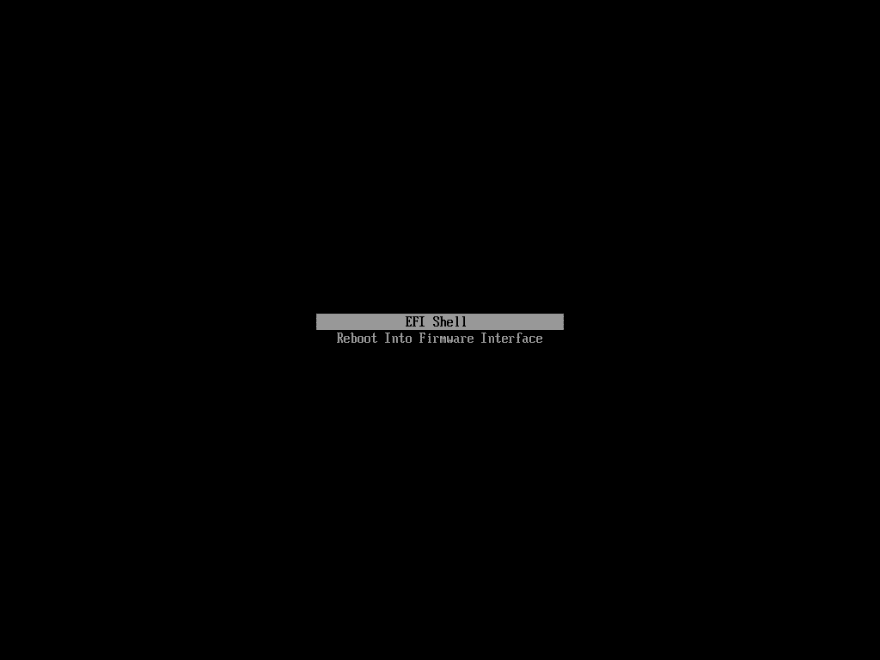
EFIシェルオプションを選択すると、UEFI対話シェルに着陸します.

これはアーチLinuxには排他的ではありません.私は過去にDebianと同様の行動を見ました.正直なところ、なぜこのようなことが起こるのか明確な説明はありませんが、ブートファイルを手動で実行する方法を知っています.
これを行うには、上記のスクリーンショットで示すようにUEFIインタラクティブシェルにしてください.シェルは、仮想マシンのすべてのストレージデバイスのマッピングテーブルを表示します.を実行して画面をクリアすることができます
これらの4つのデバイスの間で

ブートファイルは通常、

うん、ある

ご覧の通り、Aがあります

そして、Voila!

仮想マシンは次のメニューに入ります.
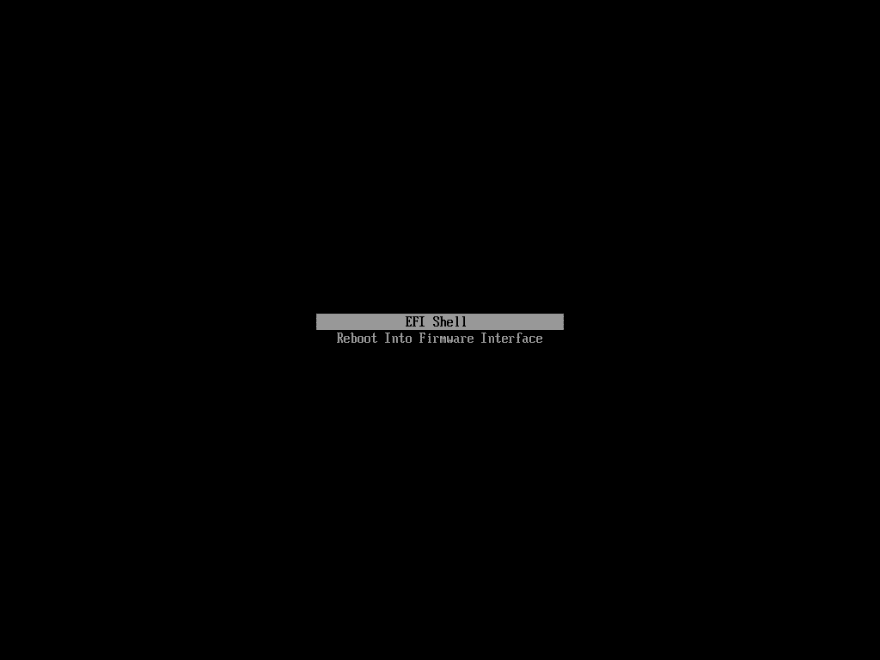
EFIシェルオプションを選択すると、UEFI対話シェルに着陸します.

これはアーチLinuxには排他的ではありません.私は過去にDebianと同様の行動を見ました.正直なところ、なぜこのようなことが起こるのか明確な説明はありませんが、ブートファイルを手動で実行する方法を知っています.
これを行うには、上記のスクリーンショットで示すようにUEFIインタラクティブシェルにしてください.シェルは、仮想マシンのすべてのストレージデバイスのマッピングテーブルを表示します.を実行して画面をクリアすることができます
cls を実行してマッピングテーブルを再表示しますmap コマンド.今、あなたが見ることができるように、私の仮想マシンに接続された4つの記憶装置があります.Fun Fact: you can change the shell screen color by executing the
cls <color_code>command, i.ecls 0where 0 is Black, 1 is Blue, 2 is Green, 3 is Cyan, 4 is Red, 5 is Magenta, 6 is Yellow, and 7 is Light Gray.
これらの4つのデバイスの間で
FS1 はCDROMです.私はこの仮想マシンにCDROMとしてアーチLinuxのisoファイルを添付したことを考慮して、ブートファイルはそのデバイスにあるはずです.作業ディレクトリをFS1 デバイスを実行します.FS1:
Shell> to FS1:\> 作業ディレクトリを変更したことを示します.では、ls デバイスの内容の一覧を取得するコマンド
ブートファイルは通常、
/efi/boot ディレクトリ.So cd にEFI ディレクトリと使用ls コマンドの内容を見る
うん、ある
BOOT ディレクトリ.現在cd そのディレクトリにls コマンドは、それが内容であるのを見る最後の時間
ご覧の通り、Aがあります
BOOTx64.EFI そこのファイルとこれは、あなたが必要とするものです.このファイルを実行するには、単にBOOTx64.EFI シェルで入力してください.
そして、Voila!
Reference
この問題について(utuiモードでアーチLinuxを起動する方法), 我々は、より多くの情報をここで見つけました https://dev.to/fhsinchy/how-to-boot-arch-linux-in-uefi-mode-on-virtualbox-3j60テキストは自由に共有またはコピーできます。ただし、このドキュメントのURLは参考URLとして残しておいてください。
Collection and Share based on the CC Protocol